哈咯,大家好,我是Jobor小钵。
平常在职场上,我们可能会遇到这样的情形:在时间非常紧迫的情况下,需要制作一个团队成员的图片轮播效果PPT,以便于在大屏幕上投影;或者需要制作一个产品电子画册等情况。
对于不熟悉PPT功能的我们来说,可能会一张张图片往PPT里粘贴,但这依然会花费很多时间,不是一个最佳的做法。
那么,有什么好的方法呢?之前,我们其实有提及过这个功能:相册。
这个功能可以实现一键快速插入所有图片,而且可以进行相关设置。比如需要一张图放置在一张幻灯片、或者两张甚至多张图放置在一张幻灯片上,都可以轻而易举地实现。
我们看看通过“相册”功能,一键插入所有图片后的效果。
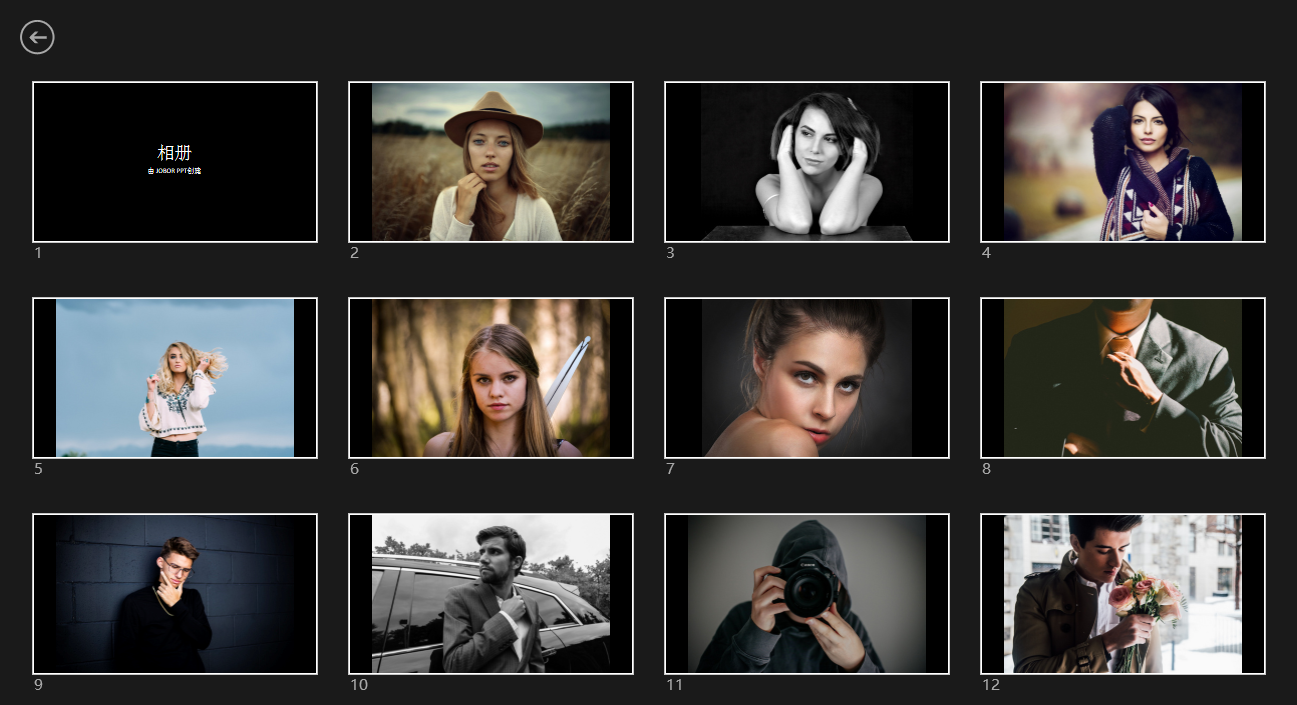
从图中可以看到,每页一张图片,完好地铺设在每张幻灯片上,远比我们的手动插入要快。
那么,这个相册功能,应该怎么使用呢?
PPT相册功能的使用
首先,打开PPT软件,点击空白处,新建一张幻灯片。然后,按照“插入→相册”的操作,打开“相册”设置弹窗,如下。
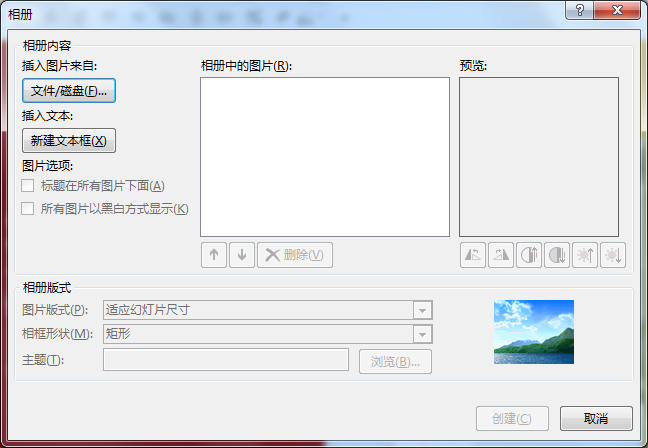
第二步,选择插入图片的来源,找到目标图片所在的文件夹。通过点击选中需要插入的图片,或者所有的图片,如下图示意。
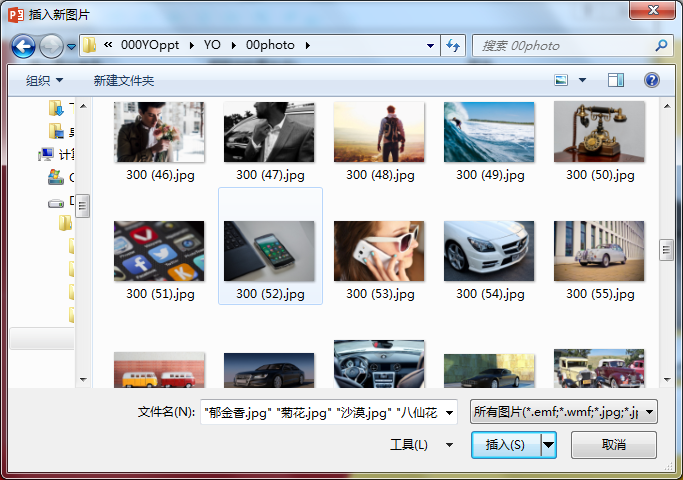
第三步,我们还可以看到在相册设置的窗口,有很多非常实用的选项。比如主题、图片版式等等,大家可以一个个点开试试,以便在真正需要的时候,可以快速地发挥作用。
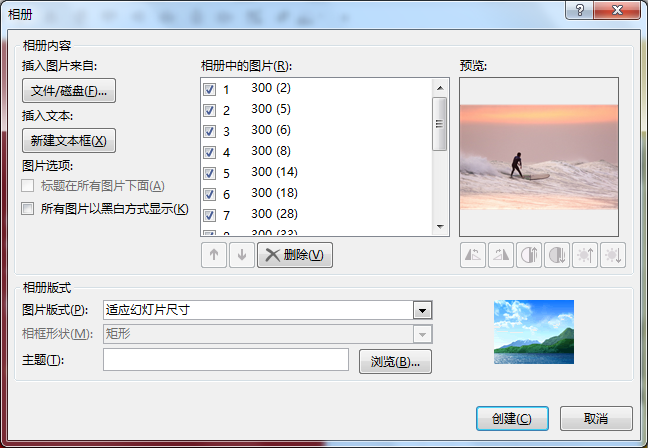
最后,点击“创建”,再稍等片刻,即可大功告成。此外,我们还可以在设置完成之后,添加一些装饰或者文字等。
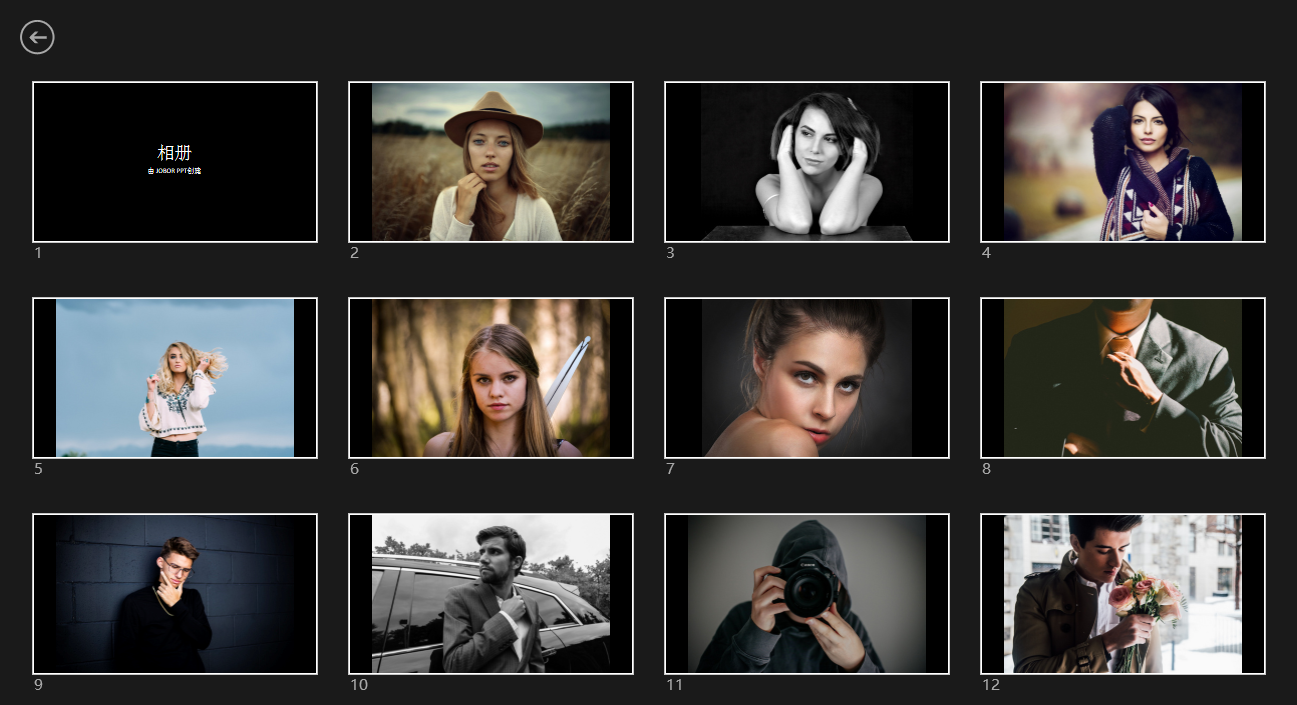
添加页面切换效果,实现图片轮播
如果对动画效果要求不高,全选所有幻灯片,统一设置成同一个页面切换效果即可;如果追求比较炫酷的效果,可以选中幻灯片后,进行更多动画效果的设置。如下截图,我们可以看到PPT提供的动画效果还是十分丰富的。
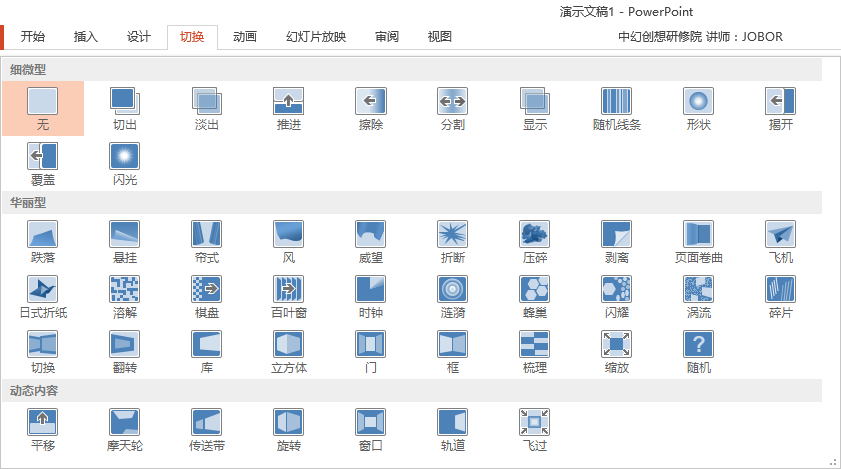
我们选中其中的几个动画效果,来看看怎么样。如下截图是“蜂巢”:

再换个“帘式”的动画效果。

最后,我们再来一个页面“切换”的动画效果,有点看电影的感觉。
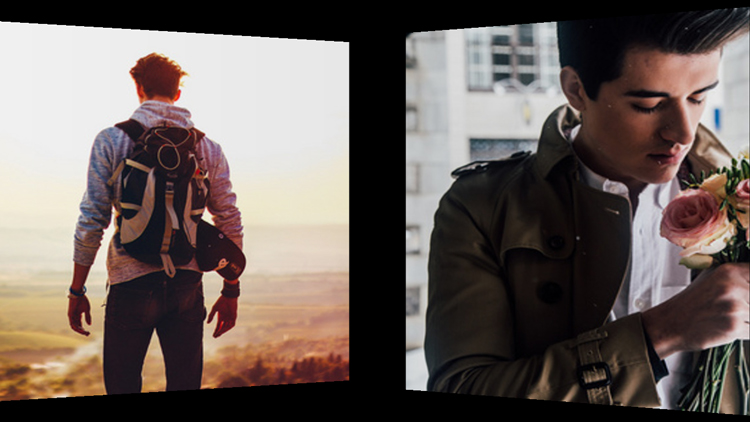
总体来说,PPT中的相册功能还是非常实用的,可以快速完成多图轮播效果的高效率制作。希望能为大家在职场上带来一点帮助。

图片来源网络
我是Jobor小钵,专注解说PPT制作技能,如果你觉着还可以,或者想听其它技巧的分享,欢迎评论留言、点赞、收藏、分享!当然,我最期待的,还是你的关注哦。

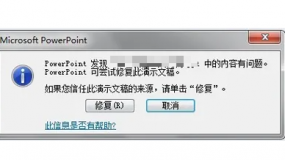
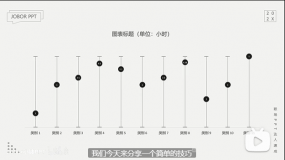
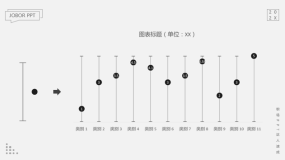
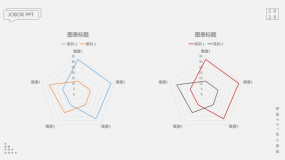
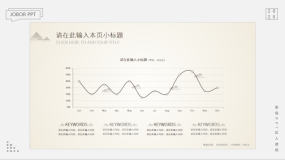
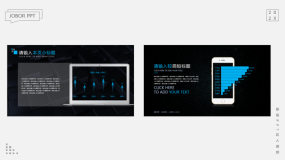

评论0